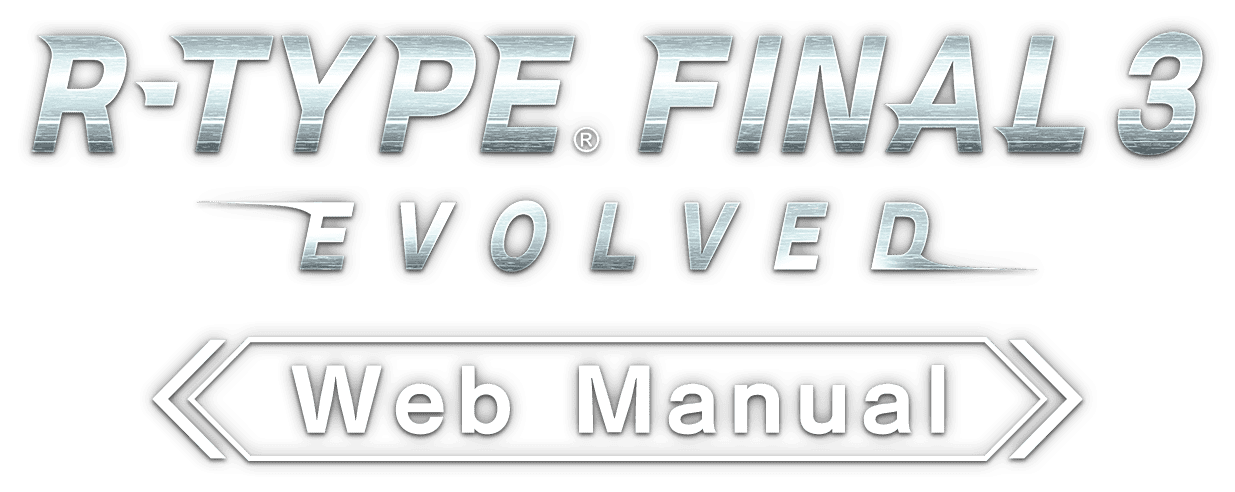FIGHTER'S PREPARATION
機体の準備
タイトルメニューの「Start Game」からは、機体の格納庫「Hangar」に移動できます。
ゲームを開始した時点では3機しか登録されていませんが、ゲームを進めることで使用可能な機体が増えていきます。
開発を進める中で、手こずっているステージの攻略に最適な機体がきっと見つかることでしょう。
ここでは、出撃前に行う機体の準備について解説します。
機体の開発
機体の追加には様々な開発条件が課せられており、それらを達成することで新たな機体が使用可能になります。
機体ごとに様々な個性・特徴があるため、あなたのお気に入りの機体を見つけていきましょう。
具体的な開発条件は、Rの博物館「R's Museum」で確認することができます。
また開発条件の中には、専用の開発資源が必要となるものもあります。
開発資源は3種類存在し、いずれもミッションをクリアすることで獲得できます。
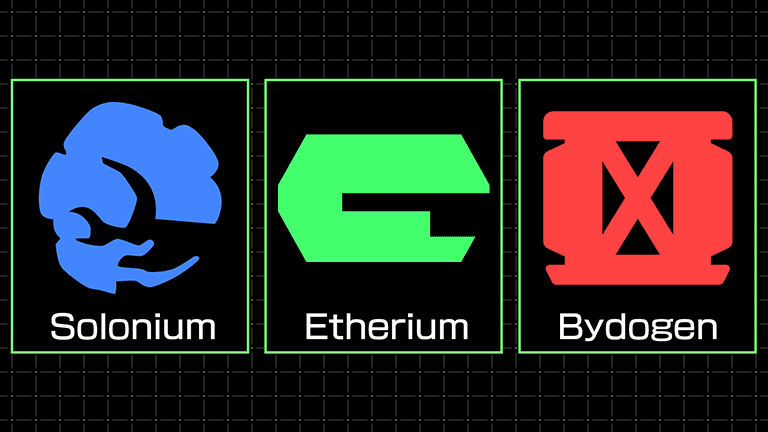
機体のエントリー
機体を使用するには、Hangarに登録する必要があります。
登録の際はHangarから「Entry」を選択するか、R's Museumを訪れてください。
R's Museumで使用したい機体を選択し、Hangarの出撃枠を決定すると選択した機体が登録されます。
Hangarに登録可能な機体数は全12機です。
新たに登録する場合はいずれかを削除する必要があります。
その他、機体の入れ替えや登録済みの機体の複製も可能です。
機体のカスタマイズ
Hangarに登録されている機体は、外観や武装のカスタマイズを行うことができます。
登録を削除すると、カスタマイズ状況は失われます。
・Body Color … 機体ボディの色を変更
・Canopy Color … パイロットの操縦席を覆うキャノピーの色を変更
・Decal Image … 機体ボディにデカール(装飾用シール)を設定
・Missile … 装備するミサイルの設定
・Bit … 装備するビットの設定
機体によって選択可能なミサイルやビットの種類が異なります。
また、一部の機体では装備するフォースや波動砲のカスタマイズも可能です。
デカールは最大12枚まで貼ることができ、複数を重ねた場合は表示枠の数字が小さい方が上になります。
デカールを貼る際には位置や大きさ、縦横比、角度などを調整することが可能です。
Shopで購入するほか、ゲーム内で条件を満たすことによって入手できるデカールもあります。
様々なデカールを組み合わせて、あなただけの機体を作り上げてみましょう。
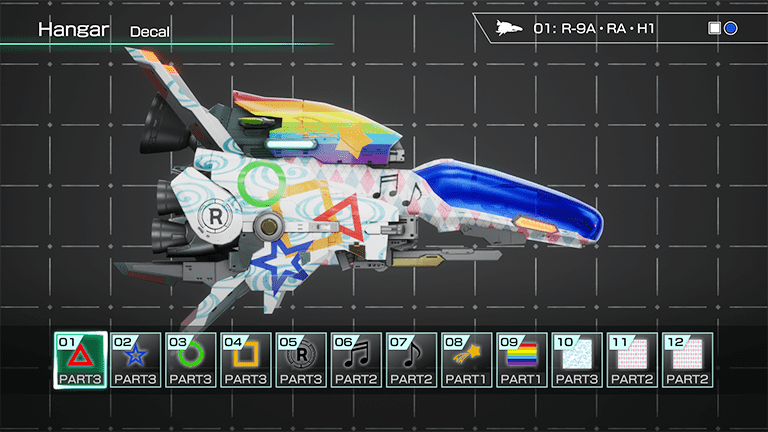
Rアルバム
外観や装備をカスタマイズした機体のデータは、「Rアルバム」という機能を使うことで保存や呼び出しが可能です。
Hangarにおいて「Customize」内の「Save to R Album」を選択することでRアルバムに機体データを保存します。
Rアルバムには最大で120機分のデータを保存することができます。
Rアルバムに一度保存した機体データは自由に呼び出すことができますが、Hangarに登録する際には出撃枠を空けておく必要があります。
空の出撃枠に対して「Load from R Album」を選択することでRアルバムに保存済みの機体データを呼び出します。